これはスクリーンショットを撮って、興味深いまたは重要な何かを記録する簡単な方法です。
FaceTimeで友達や他の人とチャットしているときに、スクリーンショットを撮って印象的な瞬間を撮影できます。
FaceTimeでチャットしながらスクリーンショットを撮ることはできますか?
答えはイエスです。
そのため、読み続けて、ステップバイステップのガイドを見つけてください。 FaceTimeのスクリーンショット iPhone、iPad、Mac。
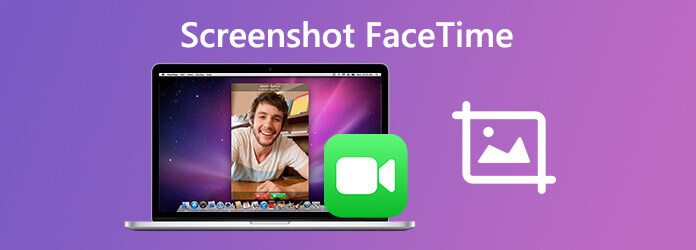
FaceTimeはiPhone、iPad、Macコンピューターに組み込まれたアプリです。 FaceTimeで静止画のスクリーンショット画像を取得するには、ボタンやキーボードを使用してクリックするだけです。
iPhoneまたはiPadを介してFaceTimeでビデオ通話を開始するときは、次のようにする必要があります。
ステップ 1 スクリーンショットボタンを押す
ボタンと ボリュームを上げます iPhoneのFace IDを同時に押します。
出力 ボタンと ホーム Touch ID付きのiPhoneで同時にボタンをクリックします。
トップ ボタンと ホーム iPhoneのFace IDと上部ボタンを同時に押します。

ステップ 2 FaceTimeでスクリーンショットを撮る
それらをすばやく離すと、画面が点滅し、シャッターが聞こえます。つまり、スクリーンショットが完成します。
あなたはスクリーンショットを見ることができます スクリーンショット 下のアルバム 写真 iPhoneまたはiPadのアプリ。
より多くの方法について iPhoneでスクリーンショットを撮る、この投稿を参照できます。
Macのスクリーンショットに関しては、ホットキーを使用してFaceTime画像をキャプチャすることもできます。
FaceTimeビデオ通話ウィンドウを開き、次のキーの組み合わせを使用してスクリーンショットをキャプチャします。
コマンド+ + 4シフト: マウスが十字線に変わります。 マウスを押したままにして FaceTime スニッピング領域を選択し、マウスを放してスクリーンショットを撮ります。
MacでFaceTimeビデオ通話ウィンドウ全体を利用するには、 スペースバー 押しながら コマンド+ + 4シフトをクリックし、FaceTimeウィンドウの上にマウスを置いてクリックします。
そして、次のことができます Macでスクリーンショットを見つける オプション のメニュー スクリーンショット アプリ。
Note:上記の方法でスクリーンショットを撮っている間、FaceTimeで通話中の他の人は、シャッターを聞くことができるため、スクリーンショットを撮ったことを知っている場合があります。
スクリーンショットはFaceTimeで重要な瞬間を保存できますが、アニメーションパフォーマンスと比較して多くの素晴らしい瞬間を見逃す可能性があります。
心配しないでください。AppleがLive Photos機能をFaceTimeで設計します。
はい、FaceTimeでライブ写真を撮ることができます。
作り方をチェックしてみましょう。
ステップ 1 Live Photos用にFaceTimeを設定する
Macユーザー向け:
MacでFaceTimeアプリを開き、 FaceTime社、クリック 環境設定それから見つけなさい 設定 選択 ビデオ通話中にLive Photosをキャプチャできるようにする チェックボックスをオンにします。
iPhone / iPadユーザー向け:
に行く 設定、 選び出す FaceTime社、オンに切り替え FaceTimeライブ写真.
上記の設定は、FaceTimeを使用して反対側で有効にする必要があります。
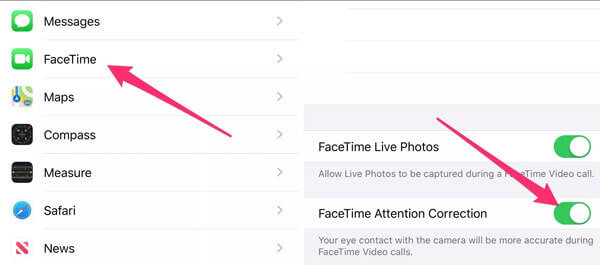
ステップ 2 FaceTimeでライブ写真を撮る
ビデオ通話中にFaceTimeアプリで、 ライブ写真 ライブ写真を撮るボタン。
グループ通話からライブ写真を撮るには、相手のタイトルをクリックしてからライブ写真を撮る必要があります。
次に、ライブ写真を撮ったことが通知されます。
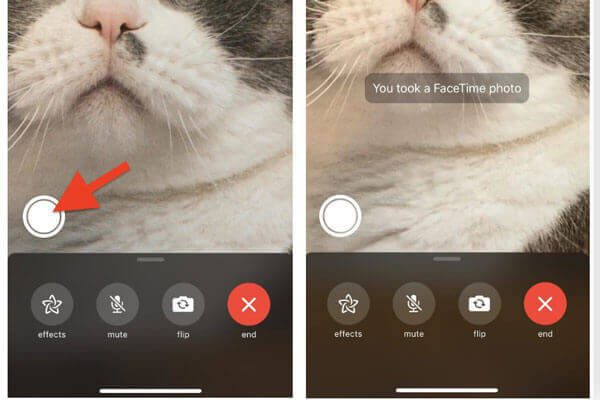
Note:Macユーザーの場合、 写真 アプリが少なくともXNUMX回開かれており、デフォルトのライブラリーがある。
ライブ写真ボタンが見つかりませんか? あなたと次のようにデバイスで実行している他の人の両方を確認してください:
FaceTimeのXNUMX対XNUMXの通話でライブ写真をキャプチャする:macOS 10.13.6またはmacOS Mojave 10.14.4以降、iOS 12.1.4以降、iPadOS。
FaceTimeグループ通話でライブ写真をキャプチャする:macOS Catalina以降、iOS 13以降、iPadOS。
FaceTime で Live Photos をキャプチャするには、両方のデバイスが特定の OS または iOS バージョンを実行していることを確認する必要があります。 恥ずかしいのは、スクリーンショットや Live Photos をこっそり撮りたいと相手が言ってくることです。
上記の制限を取り除くために、ここではワンストップソリューションを使用して、FaceTimeスクリーンショットを秘密裏に取得します。 スクリーンレコーダー。 さらに、必要に応じてアニメーション GIF を撮ったり、ビデオとオーディオを含む画面録画を撮ったりすることもできます。 このソリューションは次の場合にも機能します Snapchatのスクリーンショットを撮る.
●他人に知られることなく、スクリーンショットをFaceTimeでキャプチャします。
●ライブ画像をFaceTimeで取得し、GIFとして保存します。
●ビデオとオーディオでFaceTime画面を記録します。
●macOS 10.10 Big Surを含むMac OS X 11.0以降と互換性があります。
それでは、このソフトウェアを使用して Mac の FaceTime でスクリーンショットを撮る方法を確認しましょう。
ステップ 1 スクリーンキャプチャのダウンロード
MacにこのFaceTimeスクリーンショットツールを無料でダウンロードし、インストールが成功した後で実行してください。
ステップ 2 FaceTimeでスクリーンショットを撮る
FaceTimeを実行し、 スクリーンキャプチャ このソフトウェアでは、マウスが十字線になり、FaceTimeウィンドウの上にカーソルを置き、マウスを左クリックしてスクリーンショットを撮ります。
スクリーンショット領域をカスタマイズするには、マウスを左クリックして領域を選択し、それを離してスクリーンショットを確認する必要があります。
その後、ツールバーの編集機能を使用して、 Save MacでFaceTimeスクリーンショットをエクスポートします。
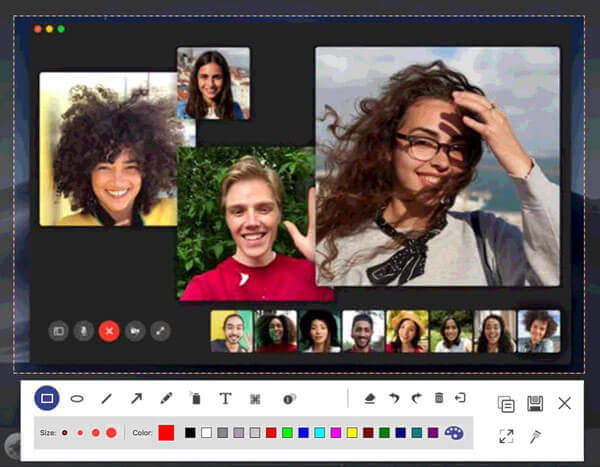
FaceTimeで誰かがスクリーンショットを撮ったかどうかわかりますか?
はい、わかります。 誰かがFaceTimeでスクリーンショット画像を撮った場合、シャッターを聞いてそれを知ることができます。 FaceTimeで誰かがライブ写真を撮ると、通知が届きます。
FaceTimeのライブ写真はどこにありますか?
FaceTimeで撮影したライブ写真は、 ライブ写真 下のアルバム 写真 MacまたはiPhone / iPad。
あなたは彼らが知らずにFaceTimeをスクリーンに記録できますか?
はい。iPhoneやiPadの組み込みの画面録画機能を使用して、他の人に気付かれずにFaceTimeビデオ通話を録画できます。 Macユーザーの場合と同様に、スクリーンレコーダーソフトウェアを使用してFaceTimeビデオ通話を録画したり、 賭ける.
Live Photosの撮影中にFaceTimeが通知を送信しないのはなぜですか?
ライブ写真を撮ると通知が両側に送信されますが、通知は数秒間しか持続しません。 夢中になっている多くのユーザーはそれを見ないかもしれません。
この通知の欠点は、数秒間しか持続しないことです。 夢中になっているユーザーには表示されない場合があります。
FaceTimeでスクリーンショットをキャプチャすると、重要な瞬間を維持するのに役立ちます。 一般的なスクリーンショットキャプチャ方法を使用して、MacまたはiPhone / iPadで直接スクリーンショットを撮ることができます。 MacまたはiPhoneでLive Photosを保存するには、デバイスが要件を満たしていることを確認する必要があります。 さらに、他人に気付かれずにスクリーンショットを撮ることができるユニバーサルソリューションを共有しているため、恥ずかしさを回避できます。
あなたの好きな方法はどちらですか?
以下にコメントを残すことをheしないでください。
もっと読書
HTCでスクリーンショットを撮る方法は? この投稿は、HTC U12 +、U11(寿命)、U Ultra、Boltなど、HTCフォンのスクリーンショットの詳細なガイドです。
Steamスクリーンショットフォルダ:Steamスクリーンショットはどこに保存されますか
Steamスクリーンショットはどこに保存されますか? Steamスクリーンショットフォルダにアクセスするにはどうすればよいですか? このガイドでは、SteamスクリーンショットフォルダーにアクセスするXNUMXつの簡単な方法を紹介します。
Macの画像キャプチャはどこにありますか? MacBookで画像キャプチャアプリが見つかりませんか? このガイドでは、MacでImage Captureアプリを見つける方法を説明します。
内蔵カメラで写真を撮ったり、ビデオを録画したいですか? この投稿は、WindowsとMacのウェブカメラで写真を撮るのに最適なラップトップカメラの写真キャプチャソフトウェアを示しています。